在CAD中如何标注钝角度数?
发表时间:2023年5月11日 星期四
日常的CAD相关工作中,我们在使用CAD调用角度标注命令时,习惯性地会选择形成夹角的两条边然后标注出两边之间的角度,即标注出锐角的度数。同时我们已知角度标注命令是DIMANGULAR,快捷键是DAN。那么,在CAD中如何标注钝角度数呢?现在给大家具体演示一下,具体操作如下:

使用工具:迅捷CAD编辑器专业版
免费下载
步骤一:绘制一个未知度数的角
我们先运行CAD制图软件,然后在绘图区域任意绘制一个未知度数的角。
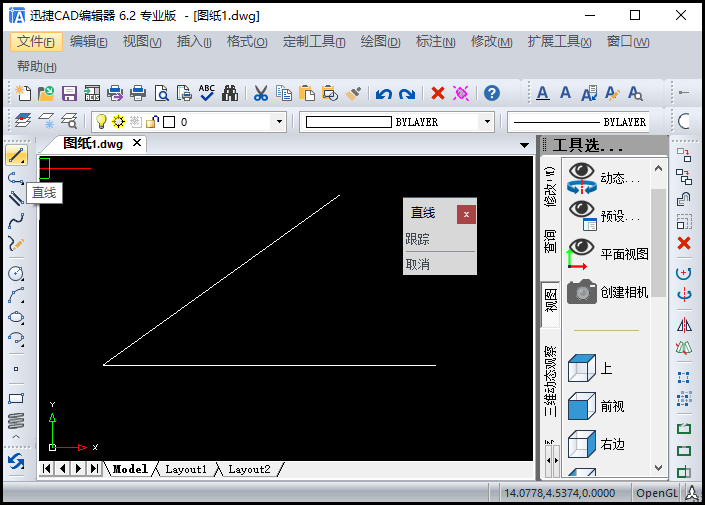
步骤二:调用角度标注命令
我们在命令行里输入快捷键DAN,调用角度标注DIMANGULAR命令。
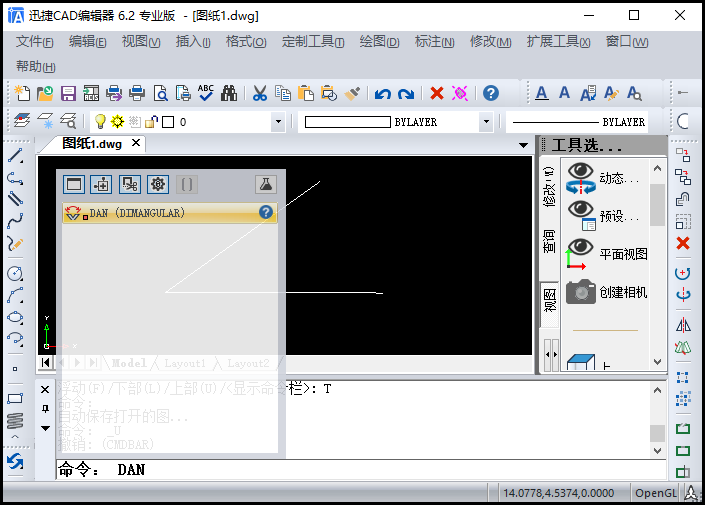
步骤三:标注出锐角的度数
角度标注命令的调用后,命令行会显示相应的操作指示,按照指示提示,我们可以快 速的标注出这个锐角的度数;
例子中绘制的角,锐角角度会自动标注文字显示为36°。
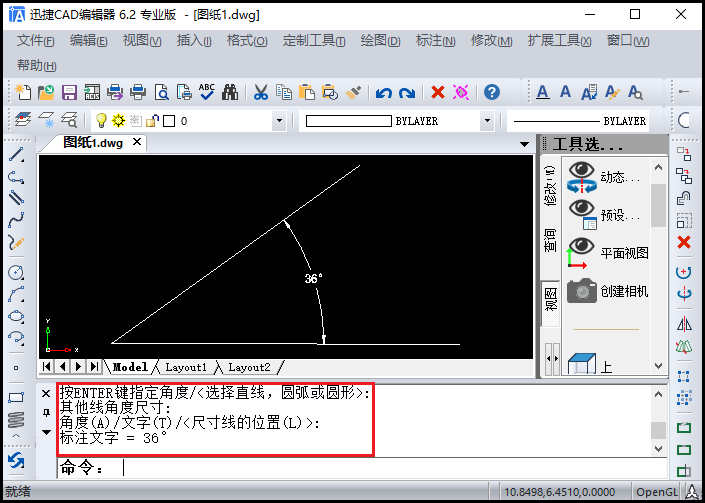
步骤四:标注出钝角度数
但是我们该如何标注出这个角的钝角度数而不是锐角度数呢?
我们依然同上,在命令行里输入快捷键DAN,调用角度标注DIMANGULAR命令;
此时命令行会提示“按ENTER键指 定角度/<选择直线,圆弧或圆形>:”命令字样,我们直接按ENTER键指定角度;
此时命令行会提示“角度顶 点: ”命令字样,我们按照指示要求选择角度顶 点;
此时命令行会提示“角度的第一面: ”命令字样,我们按照指示要求选择角度的第一面;
此时命令行会提示“角度的其他面: ”命令字样,我们按照指示要求选择角度的其他面;
此时命令行会再次提示“角度(A)/文字(T)/<尺寸线的位置(L)>: ”命令字样,我们直接按ENTER键即可。
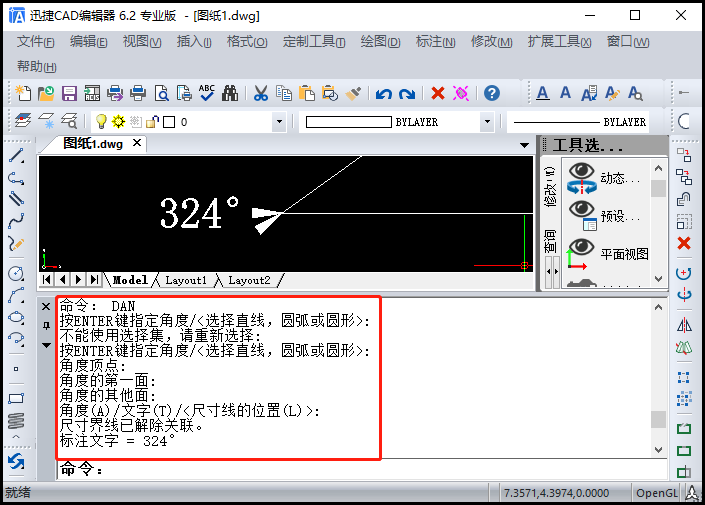
这时候绘图框中的角不再标注出锐角度数,而是直接标出钝角度数324°。
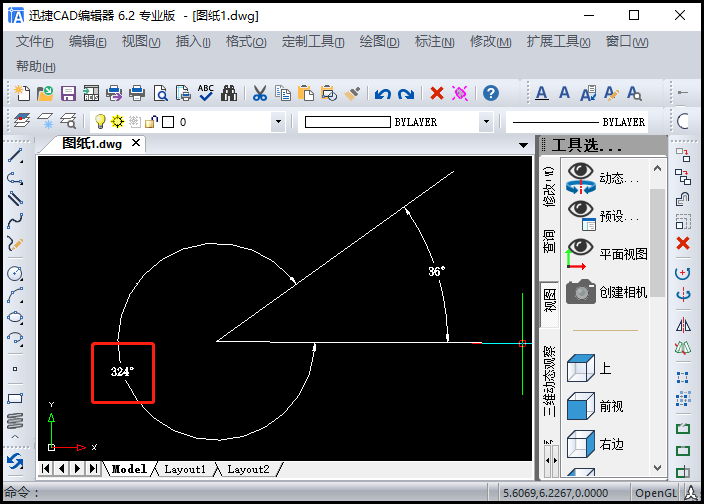
以上就是在迅捷CAD编辑器里操作,在CAD中如何标注钝角度数的演示操作,喜欢的小伙伴们快点来试一下吧!















